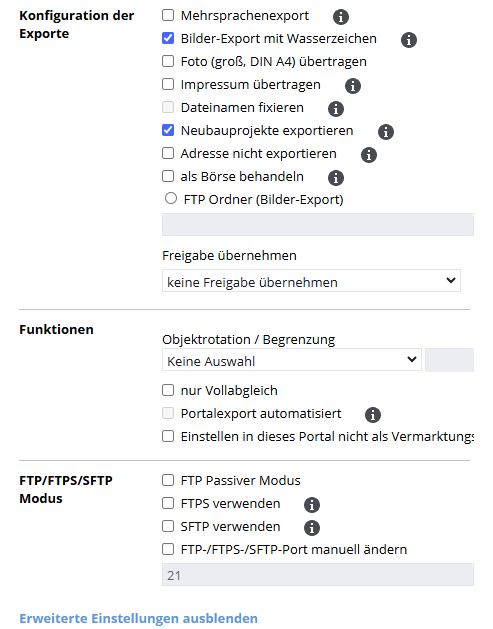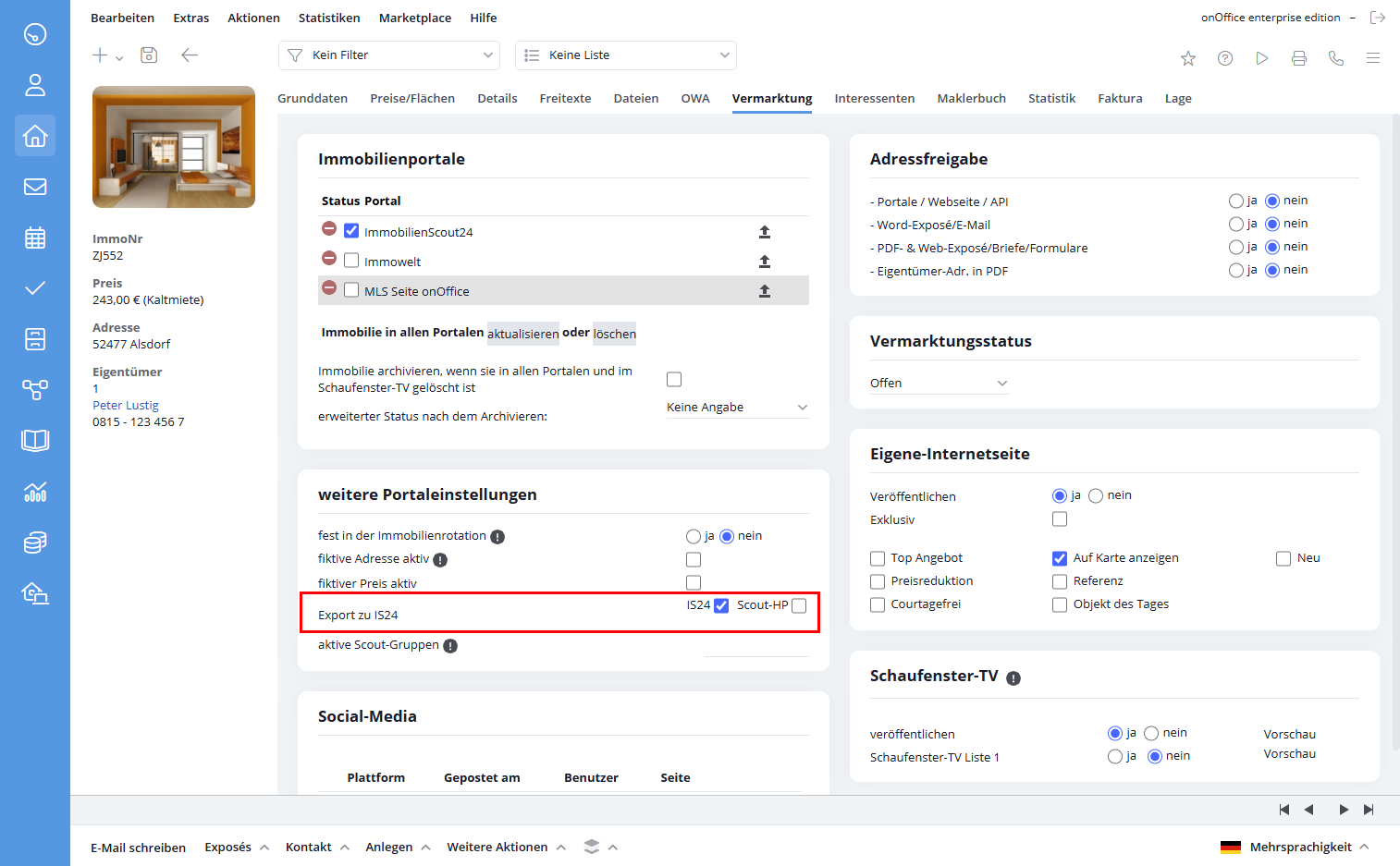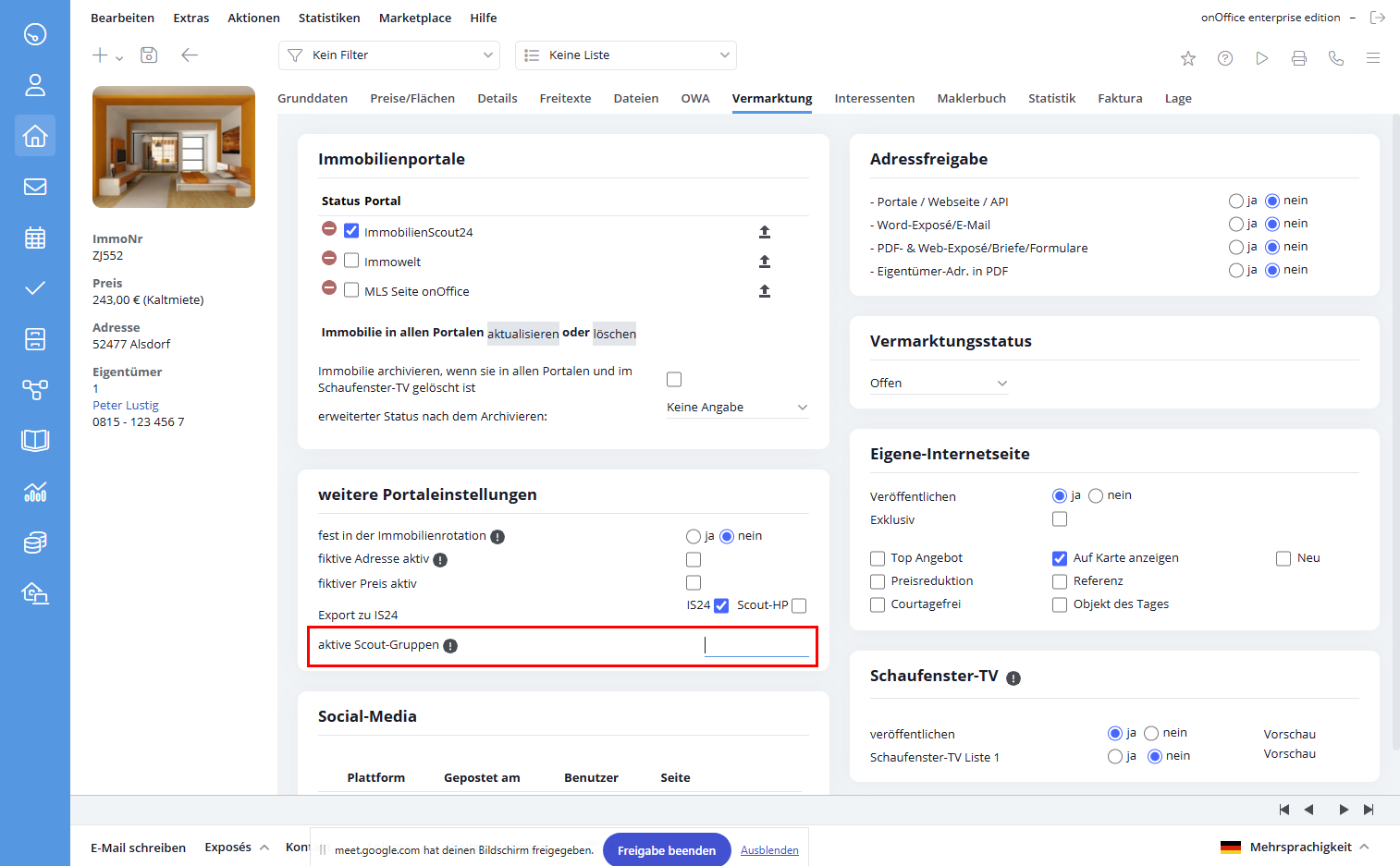Estás aquí: Home / Extras / Portales / Configuración / Configuración de portales / Configuración avanzada
Portales
Configuración avanzada
La configuración avanzada se encuentra en Extras>> Configuración>> Ajustes básicos >> Portales, seleccionando el portal deseado y ampliando la sección «Ajustes del portal» haciendo clic en el botón azul «Mostrar configuración avanzada». Allí puede realizar los ajustes para la exportación al portal. Aquí se explica un extracto de las opciones.
Fijar el nombre del archivo
Algunos portales requieren nombres de archivo fijos para funcionar correctamente. Para ello, utilice la opción «Fijar los nombre del archivo». Esta opción sólo funciona en los portales en los que se ha establecido para la sincronización completa.
Si la opción está activada, el archivo que se envía al portal siempre se transfiere allí con el mismo nombre.
Exportación de nuevos proyectos de construcción
La opción «Exportar nuevos proyectos de construcción» (sólo para portales OpenImmo a partir de la versión 1.2.5, incluidos los portales gratuitos) permite seleccionar el portal para las propiedades principales dentro de la pestaña «Marketing» de la categoría «Configuración del portal de nuevos proyectos de construcción». Sólo entonces se transfiere la propiedad principal maestro correspondiente al portal como un nuevo proyecto de construcción. Cuando se transfieren unidades, lo que debe hacerse por separado, se les asigna un identificador para poder asignarlas a la propiedad principal del lado del portal.
Limitación / Rotación
Con la limitación o rotación de propiedades, puede limitar el número de propiedades transferidas para un portal. El límite se explica aquí, la rotación de propiedades es un poco más extensa y se explica en esta página .
Limitación
Seleccione el modo «Limitación» e introduzca el número de propiedades correspondiente. Cuando se ha transferido el número de propiedades al portal o se ha asignado, se muestra un aviso para todas las demás propiedades de este portal de que se ha alcanzado el límite.
Recuerde que si utiliza grupos de oficinas y diferentes números de proveedor, el número establecido se permitirá por número de proveedor. Por lo tanto, el número total de propiedades transferidas = límite * números de proveedores diferentes.
Tenga en cuenta que el carácter de barra oblicua / no está permitido en el número de proveedor.
Sincronización automática completa del portal
Se puede establecer una correspondencia automática para un portal. Para la sincronización completa una vez al día y para la parcial masiva es posible hasta dos veces al día.
La activación la realiza el equipo de soporte, después puede ajustar los tiempos individualmente.
Encontrará una descripción en el capítulo Sincronización automática del portal.
Nota:
Póngase en contacto con el servicio de soporte de onOffice para obtener más información y conocer los costes que conlleva.
Modo FTP/SFTP
Existen dos parámetros de transmisión diferentes. El FTP se configura automáticamente al principio y si quiere cambiar a SFTP, marque «Utilizar SFTP». El puerto 21 se selecciona automáticamente cuando se configura una interfaz FTP y el puerto 22 cuando se configura una SFTP. Sin embargo, es posible cambiarlo manualmente activando el campo «Modificar manualmente el puerto FTP/SFTP».
Características especiales Immobilienscout24
Estado IS24 por propiedad
Al transferir una propiedad a Immobilienscout24, usted tiene la opción de decidir dónde debe mostrarse la propiedad (portal/ página de inicio del agente/ canal).
El requisito previo es que usted configure el «Estado IS24 por propiedad» como activo en la interfaz de Immobilienscout24. Así, aparecen tres campos más: «Estado IS24», «Estado de la página principal» y «Campo de los grupos activos en la comercialización».
Estado IS24 / Página principal
Activando el estado IS24 por propiedad, puede establecer para cada inmueble individualmente si debe mostrarse en el portal o en su página principal de IS24. Para ello, ajuste el «Estado IS24» y la «Estado de la página principal» a «activo».
Ahora puede pasar a la pestaña «Comercialización» del inmueble deseado y comprobar en la categoría «Otros ajustes del portal» dónde deben ver los clientes potenciales su inmueble en IS24.
Grupos activos en la comercialización
El campo «Grupos activos en la comercialización» sólo aparece en la «Configuración avanzada» de Immobilienscout24 después de haber configurado el campo «Estado IS24 por propiedad» como activo. Si lo establece como visible, aparecerá un campo «Grupos Scout activos» en su inmueble en la pestaña «Comercialización», categoría «Otros ajustes del portal».
Aquí puede insertar una lista de números de mercado. Estos son los IDs de los «publishchannels» de las bolsas/grupos en los que desea que aparezca su propiedad. Los números son asignados por Immobilienscout24.
Si quiere dirigirlo a más de un canal, introduzca los números sin espacio, separados por una coma.
También es posible abrir su propio intercambio/ grupo en IS24. Para ello, póngase en contacto con el servicio Immobilienscout24.
Para eliminar propiedades de las transmisiones (jobs)
Al desactivar, la propiedad permanece en la base de datos de ImmobilienScouts 24 y puede seguir utilizándose para las estadísticas. Si selecciona la opción Borrar, la propiedad será eliminada de la base de datos de ImmobilienScout.

 Entrada
Entrada Panel de control
Panel de control Contactos
Contactos Inmuebles
Inmuebles Correo electrónico
Correo electrónico Calendario
Calendario Tareas
Tareas Análisis de valor del inmueble
Análisis de valor del inmueble Configurador de estadísticas
Configurador de estadísticas Envío automático de exposés
Envío automático de exposés Estadística del inmueble / contactos
Estadística del inmueble / contactos Factura
Factura Gestión de procesos
Gestión de procesos Gestión de proyectos
Gestión de proyectos Gestor de solicitudes
Gestor de solicitudes Grupos
Grupos Intranet
Intranet Marketing-Box
Marketing-Box Módulo multilingüe
Módulo multilingüe Módulo multipropiedad
Módulo multipropiedad onOffice Sync
onOffice Sync Panel de captación
Panel de captación Panel de resultados
Panel de resultados Presentación modo TV escaparate
Presentación modo TV escaparate Presentaciones PDFs
Presentaciones PDFs Registro de la jornada laboral
Registro de la jornada laboral Smart site 2.0
Smart site 2.0 Acceso rápido
Acceso rápido Actualización masiva
Actualización masiva Ajustes
Ajustes Cálculo con fórmulas
Cálculo con fórmulas Comunicación con los clientes
Comunicación con los clientes Contactos desde el Portapapeles
Contactos desde el Portapapeles Enlaces favorito
Enlaces favorito Herramientas externas
Herramientas externas Importación de inmuebles
Importación de inmuebles Módulos de texto
Módulos de texto Plantillas
Plantillas Portales
Portales onOffice-MLS
onOffice-MLS Tutoriales
Tutoriales Paso a paso
Paso a paso